ポップアップブロックの設定について |
| ログインできない原因 | |
|
もしあなたのパソコンで‘別ウィンドウの表示を拒否する’状態に設定されていれば、ログイン後の画面が表示されません。(これを「ポップアップブロック」と言います)下記の手順で「ポップアップ許可」にしてください。 Windows XP Service Pack2 (SP2)を適用された方へ ポップアップブロック機能の付いたツールバーをご使用の方へ |
|
Windows XP Service Pack2 (SP2)を適用された方へ |
|
| Microsoft Windows XPを使用している方でサービスパック2(SP2)を適用した場合、ブラウザ(Internet Explorer)のデフォルトで「ポップアップをブロック」する設定が追加されています。 当サイト(NOZNET)では、ポップアップウィンドウによるコンテンツ表示がございますが、ブラウザをデフォルトのまま使用されますとポップアップコンテンツ(ログイン機能など)が表示できない現象が確認されております。 恐れ入りますが、以下の内容をご確認いただきまして弊社ドメインに対して「ポップアップ許可」をお願い申し上げます。 |
|
| 1. [ツール] メニューをクリックし、[ポップアップ ブロック] にマウスをあわせ、[ポップアップ ブロックの設定] を クリックしてください。 |
|
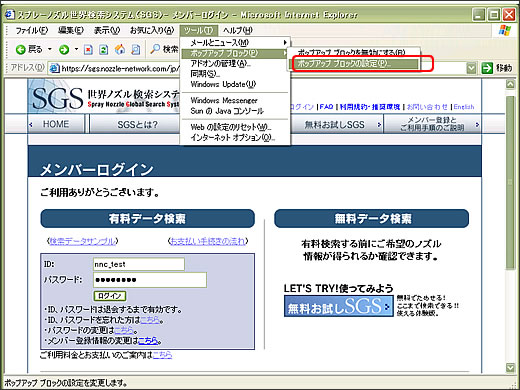 |
|
| 2. 「ポップアップブロックの設定」画面で当サイト(NOZNET)のポップアップを許可してください。 | |
| (1) [許可する Web サイトのアドレス] 欄にNOZNETサイトのアドレス"sgs.nozzle-network.com"を入力してください。 | |
| (2) [追加] ボタンをクリックしてください。 | |
| (3) 先ほど入力したアドレスが[許可されたサイト]欄に追加されているか確認し、[閉じる]ボタンをクリックしてください。 | |
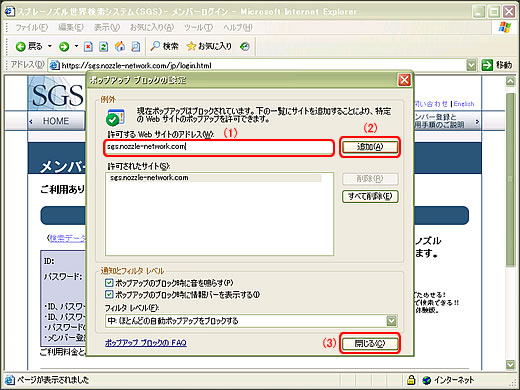 |
|
| 以上で、当サイト(NOZNET)に対するポップアップ許可の設定は完了です。 | |
|
ポップアップブロックに関する詳しい情報は、Microsoft社の「ポップアップ ブロックに関するトラブルシューティング」をご確認ください。 |
|
|
ポップアップブロック機能の付いたツールバーをご使用の方 主なツールバーで当サイト(NOZNET)に対するポップアップを許可する方法を説明します。 Yahoo!ツールバーをお使いの方へ Googleツールバーをお使いの方へ MSNサーチツールバーをお使いの方へ |
|
| またこのほかに、セキュリティソフト(Norton Internet Securityなど)の設定によってもポップアップがブロックされる場合があります。恐れ入りますが各ソフトのマニュアルやヘルプをご参照いただくか、各ソフトメーカーにお問い合わせのうえ、当サイト(NOZNET)のポップアップを許可するように設定変更をお願いします。 | |